Hoe u verwijderde tekstberichten op de iPad kunt vinden en herstellen
Stel dat je een belangrijk bericht op je iPad hebt ontvangen en het per ongeluk hebt verwijderd. Het eerste waar je aan denkt is misschien: Hoe verwijderde berichten op een iPad te herstellenJe hebt meerdere opties om ze terug te krijgen, waaronder sms-berichten en iMessage. Onze gids beschrijft de beproefde methoden en legt de vereisten uit. Zo kun je de juiste manier vinden en onze stappen volgen om je gegevens terug te krijgen.
PAGINA-INHOUD:
Deel 1: Hoe u onlangs verwijderde berichten op de iPad kunt herstellen
Wanneer je berichten per ongeluk of opzettelijk van je iPad verwijdert, worden ze in de map 'Recent verwijderd' geplaatst en daar maximaal 30 dagen bewaard. Daarna worden ze definitief verwijderd. Tot die tijd kun je verwijderde berichten snel terugvinden op je iPad.
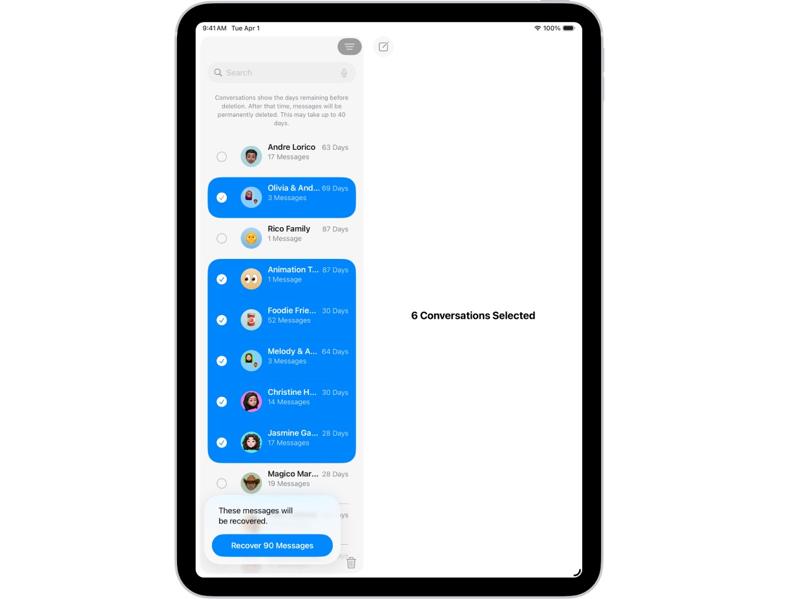
Stap 1. Open de Berichten-app op uw iPad.
Stap 2. Druk op
Stap 3. Kies de
Stap 4. Selecteer de verwijderde berichten die u wilt herstellen en tik op
Stap 5. Tik op wanneer daarom wordt gevraagd
Stap 6. Vervolgens kunt u de verwijderde berichten in de oorspronkelijke map op uw iPad terugzetten.
Deel 2: Hoe u permanent verwijderde iPad-berichten kunt herstellen
Hoe verwijderde iPad-berichten uit iCloud-back-up te halen
Als je regelmatig een back-up van je iPad maakt naar iCloud, kun je verwijderde berichten op je iPad terughalen via iCloud-back-up. De kosten hiervoor zijn dat je je apparaat moet wissen en alle huidige gegevens moet verwijderen.
Stap 1. Voer de ... uit Instellingen app op je iPad.
Stap 2. Ga naar Algemeen en iPad overzetten of resetten.
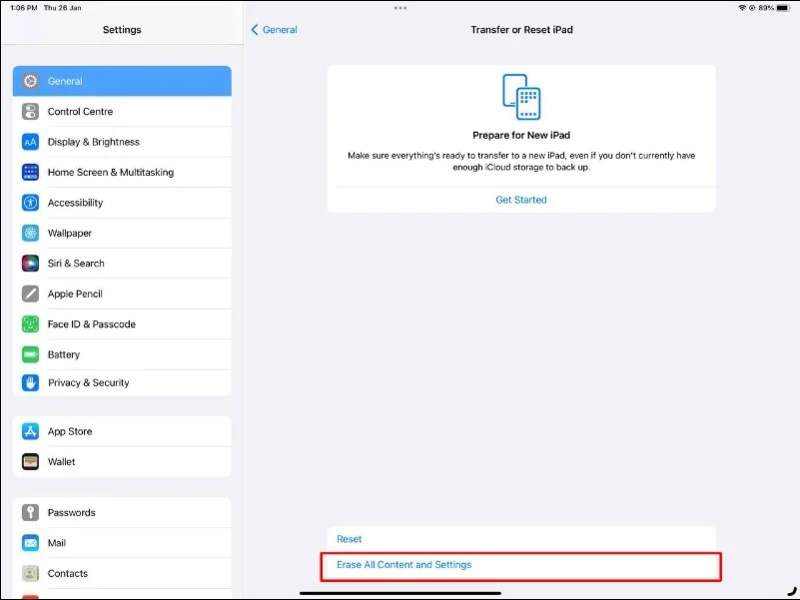
Stap 3. Druk op Wis alle inhoud en instellingen optie.
Stap 4. Voer indien gevraagd uw iPad-toegangscode of Apple ID-wachtwoord in.
Stap 5. Volg de instructies op het scherm om de actie te bevestigen.
Stap 6. Wanneer uw iPad opnieuw is opgestart, volgt u de instructies op het scherm om deze in te stellen.
Stap 7. Zorg ervoor dat u verbinding maakt met een Wi-Fi-netwerk.
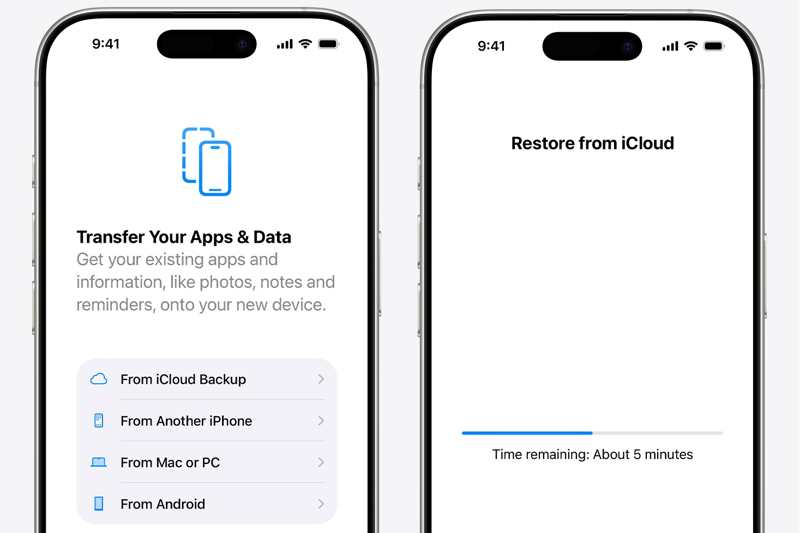
Stap 8. Kies Van iCloud-back-up aan de Apps & gegevens scherm.
Stap 9. Voer uw Apple ID en wachtwoord in en kies de juiste back-up.
Stap 10. Maak ten slotte de installatie af.
Hoe verwijderde iPad-berichten herstellen vanuit een iTunes-back-up
Sommige mensen maken liever een back-up van hun iPad naar een computer. Zo kun je verwijderde berichten op je iPad herstellen vanuit een iTunes- of Finder-back-up. Hiervoor heb je een computer en een USB-kabel nodig.
Stap 1. Verbind je iPad met je computer.
Stap 2. Open de nieuwste versie van iTunes. Als je computer macOS Catalina of hoger gebruikt, gebruik dan Finder.
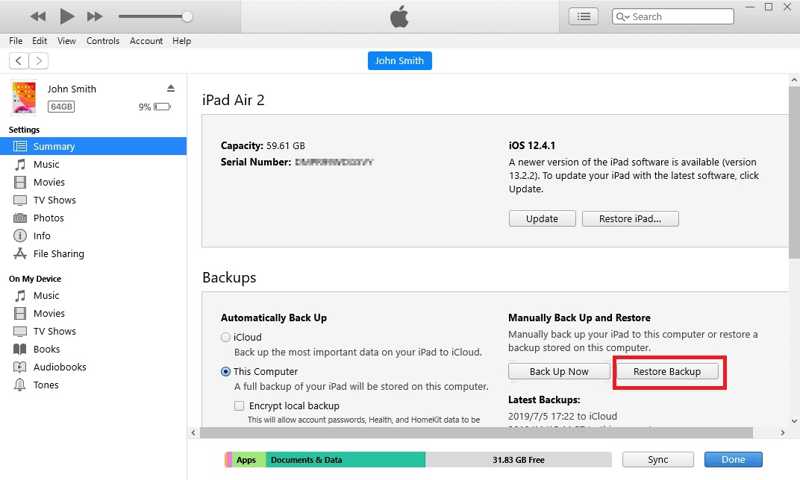
Stap 3. Nadat uw apparaat is gedetecteerd, gaat u naar de Samenvatting tabblad in iTunes en de Algemeen tabblad in Finder.
Stap 4. Zoek de Backups sectie en selecteer Deze computer or Maak een back-up van alle gegevens op uw iPad op deze Mac.
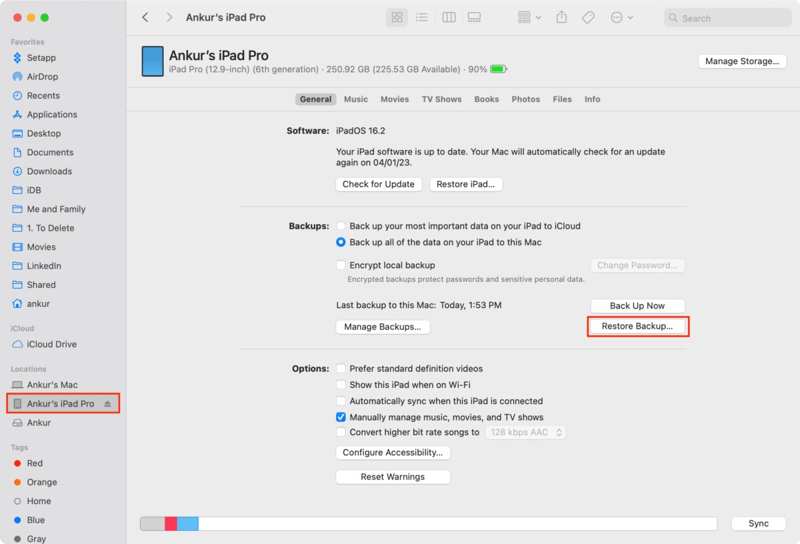
Stap 5. Klik op de Back-up terugzetten en kies het juiste back-upbestand.
Stap 6. Hit herstellen om verwijderde berichten op uw iPad te herstellen.
Deel 3: Hoe u permanent verwijderde iPad-berichten kunt herstellen zonder back-up
Als je geen back-up hebt, is het lastig om verwijderde berichten terug te krijgen op je iPad. Gelukkig Apeaksoft iPhone Data Recovery is alles wat je nodig hebt. Het kan het geheugen van je iPad scannen en zoeken naar verloren tekstberichten.
De makkelijkste manier om verwijderde berichten terug te krijgen op je iPad
- Herstel verwijderde berichten op een iPad zonder back-up.
- Verwijderde berichten uit iTunes halen of toegang tot iCloud-back-up.
- Bekijk een voorbeeld van verloren berichten om ze te herstellen.
- Compatibel met de nieuwste versies van iOS en iPadOS.
Veilige download
Veilige download

Hoe u verwijderde berichten terugkrijgt op uw iPad
Stap 1. Scan je iPad
Start de beste iPad-datahersteltool nadat u deze op uw pc hebt geïnstalleerd. Er is een andere versie voor Mac. Sluit uw iPad met een Lightning-kabel aan op uw pc. Zodra de software uw apparaat herkent, gaat u naar Herstellen van iOS-apparaat tabblad. De Herstel van het iTunes-back-upbestand en Herstel van het iCloud-back-upbestand Met tabbladen kunt u berichten uit back-ups ophalen.

Stap 2. Voorbeeld iPad-berichten
Kies de Berichten onder de Bericht & Contacten sectie in de linkerzijbalk. Trek de bovenste optie naar beneden en kies Alleen verwijderd weergevenBekijk een voorbeeld van de verwijderde berichten op uw iPad.
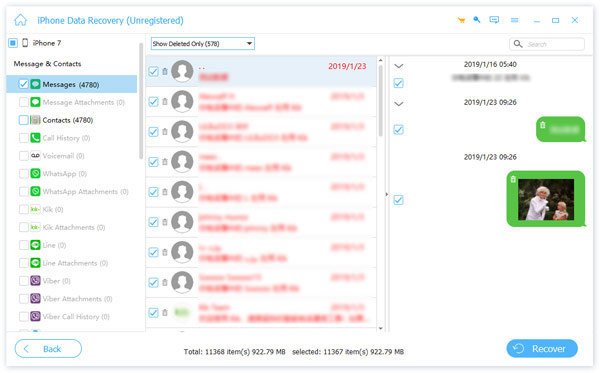
Stap 3. Haal verwijderde berichten op
Selecteer de gesprekken en berichten die u wilt terughalen en klik op de Herstellen knop. Kies vervolgens een uitvoermap en klik op HerstellenMet dit programma kunt u ook de oproepgeschiedenis van uw iPhone ophalen.

Conclusie
Deze gids deelt vier manieren om vind verwijderde berichten op je iPadMet de map 'Recent verwijderd' kunt u verwijderde berichten binnen 30 dagen terughalen. iTunes- en iCloud-back-ups zijn een andere optie als u regelmatig een back-up van uw apparaat maakt. Deze standaardmethoden hebben echter allemaal vereisten. Apeaksoft iPhone Data Recovery is een krachtige tool om verloren gegevens van uw iPad te herstellen zonder back-up, inclusief sms-berichten en iMessages.
Gerelateerde artikelen
Als je zojuist de iPhone hebt hersteld en een aantal belangrijke foto's hebt verloren, kun je meer informatie krijgen over hoe je iPhone-foto's kunt herstellen na het herstellen zonder back-up.
Hoe herstel je een iPhone zonder iTunes om een defecte iPhone te repareren? Deze pagina beschrijft de 3 eenvoudige manieren om je iPhone terug te zetten naar de fabrieksinstellingen, zelfs zonder wachtwoord.
Als de aantekeningen van je iPhone verdwenen zijn zonder te weten waarom, kun je dit artikel lezen om eenvoudige methoden van 5 te leren om gemakkelijk opmerkingen terug te krijgen.
Wanneer er softwarefouten of storingen optreden op uw iPhone, kunt u uw iPhone in de herstelmodus zetten door onze stapsgewijze handleiding te volgen.

